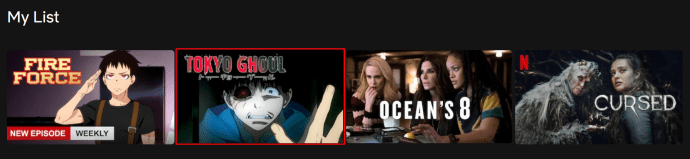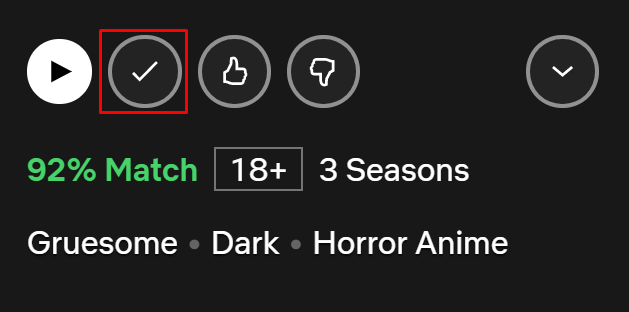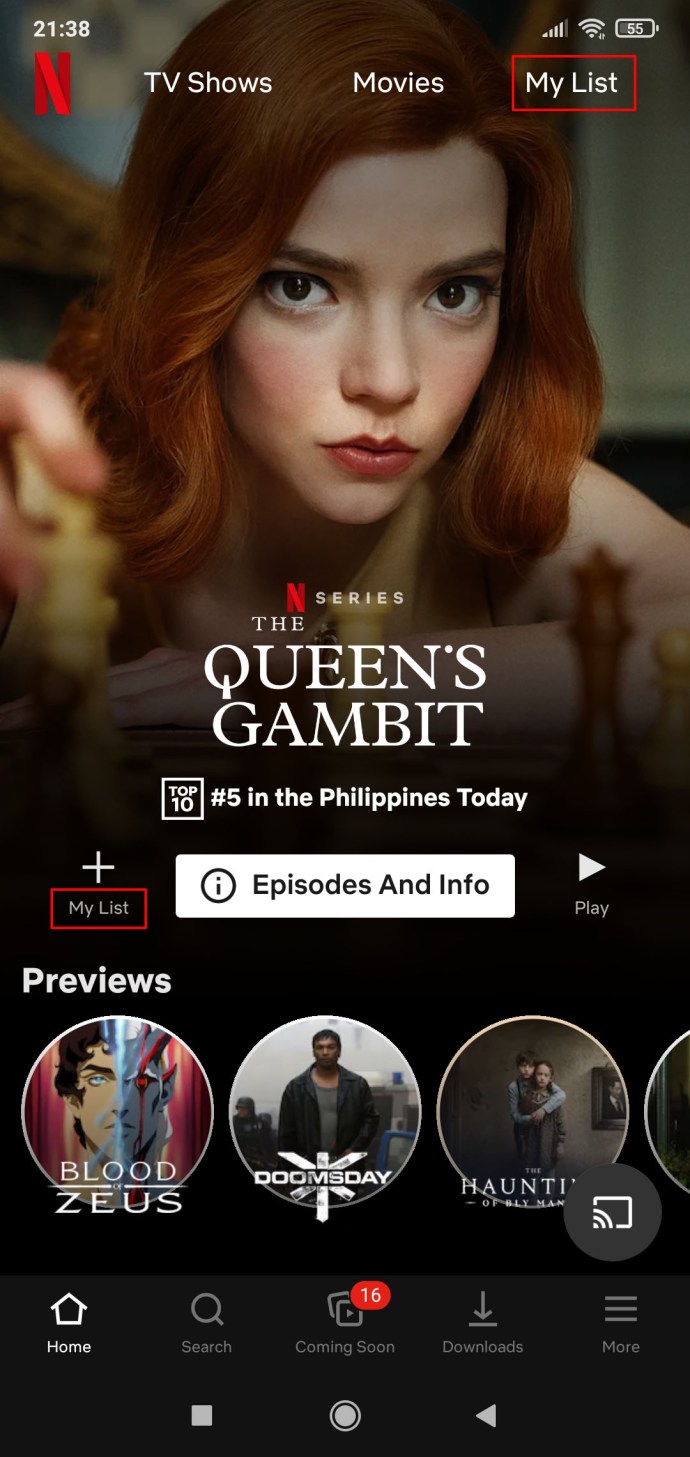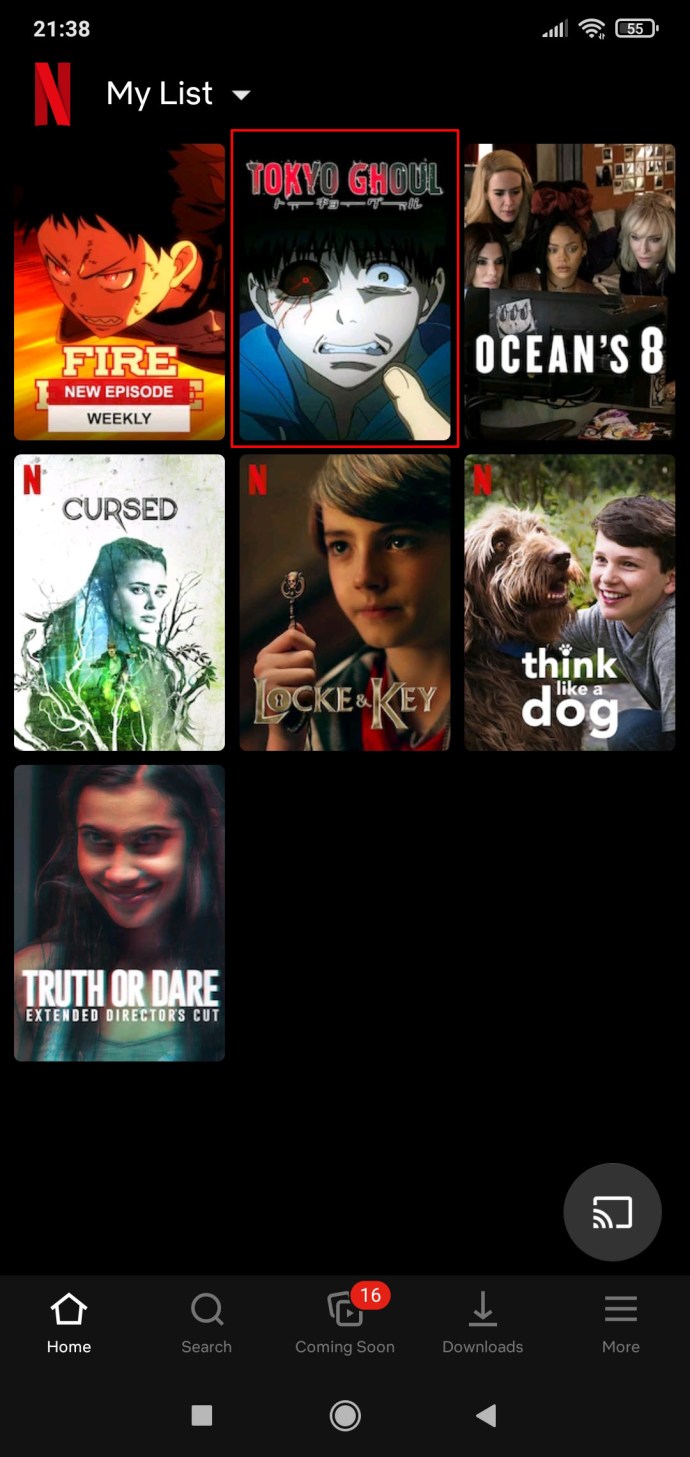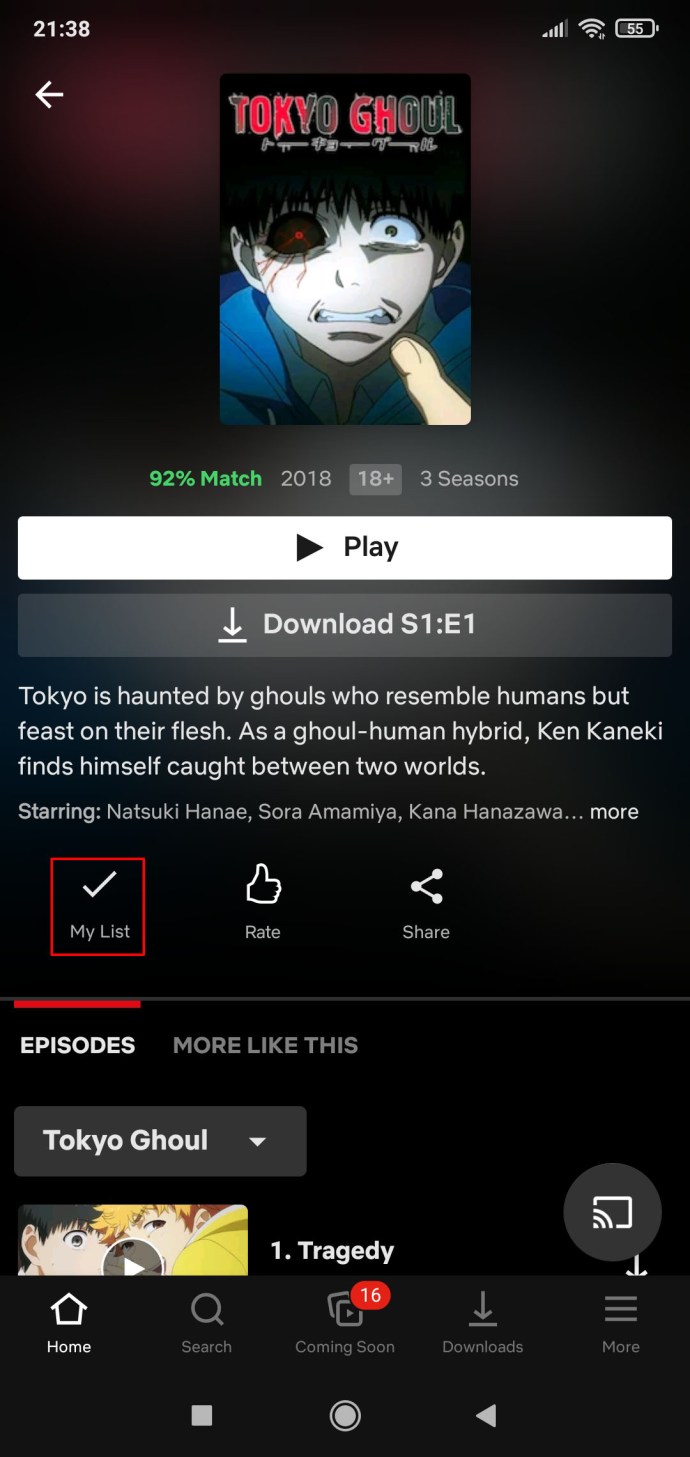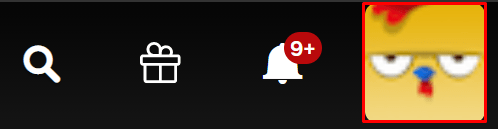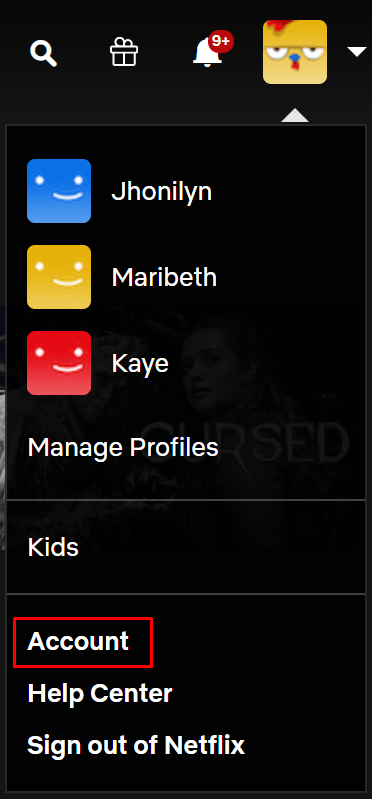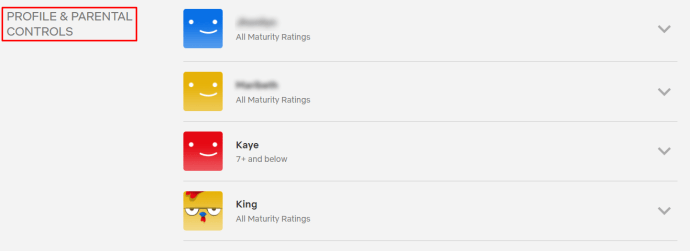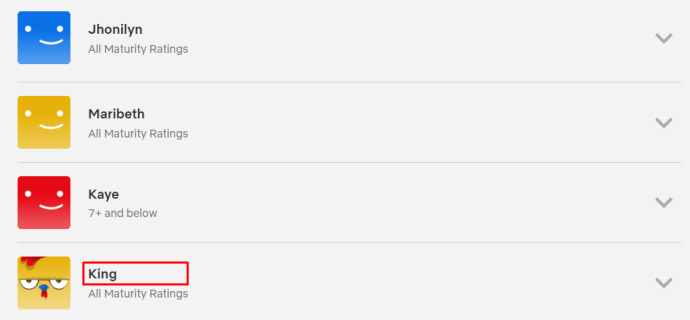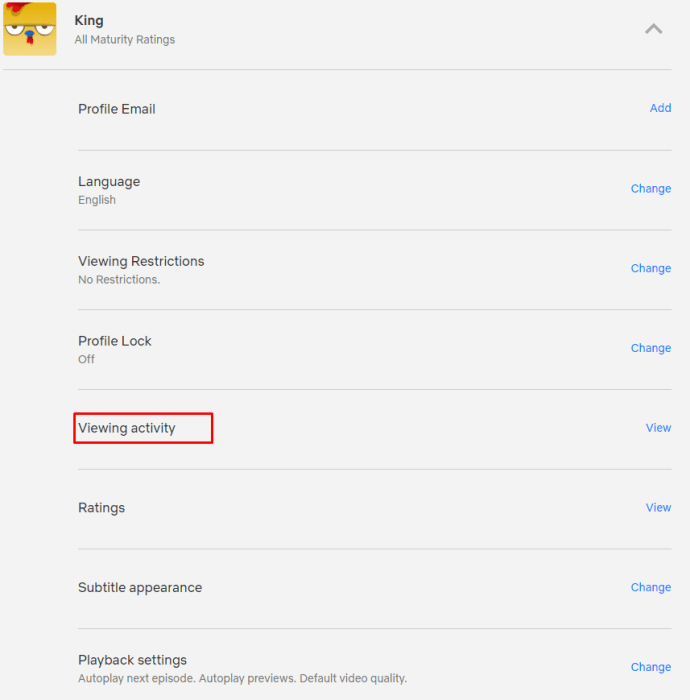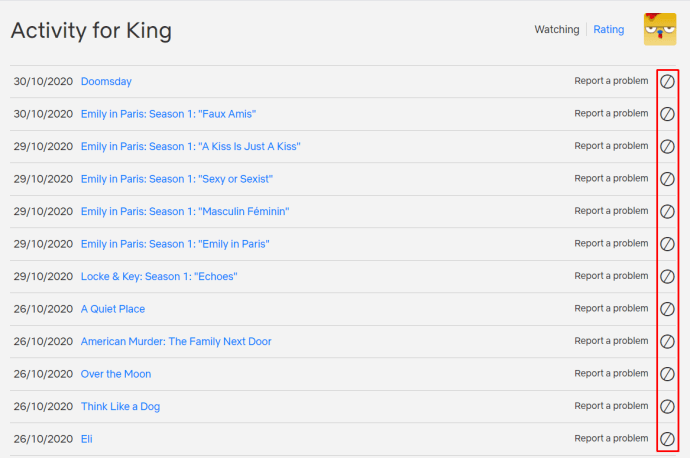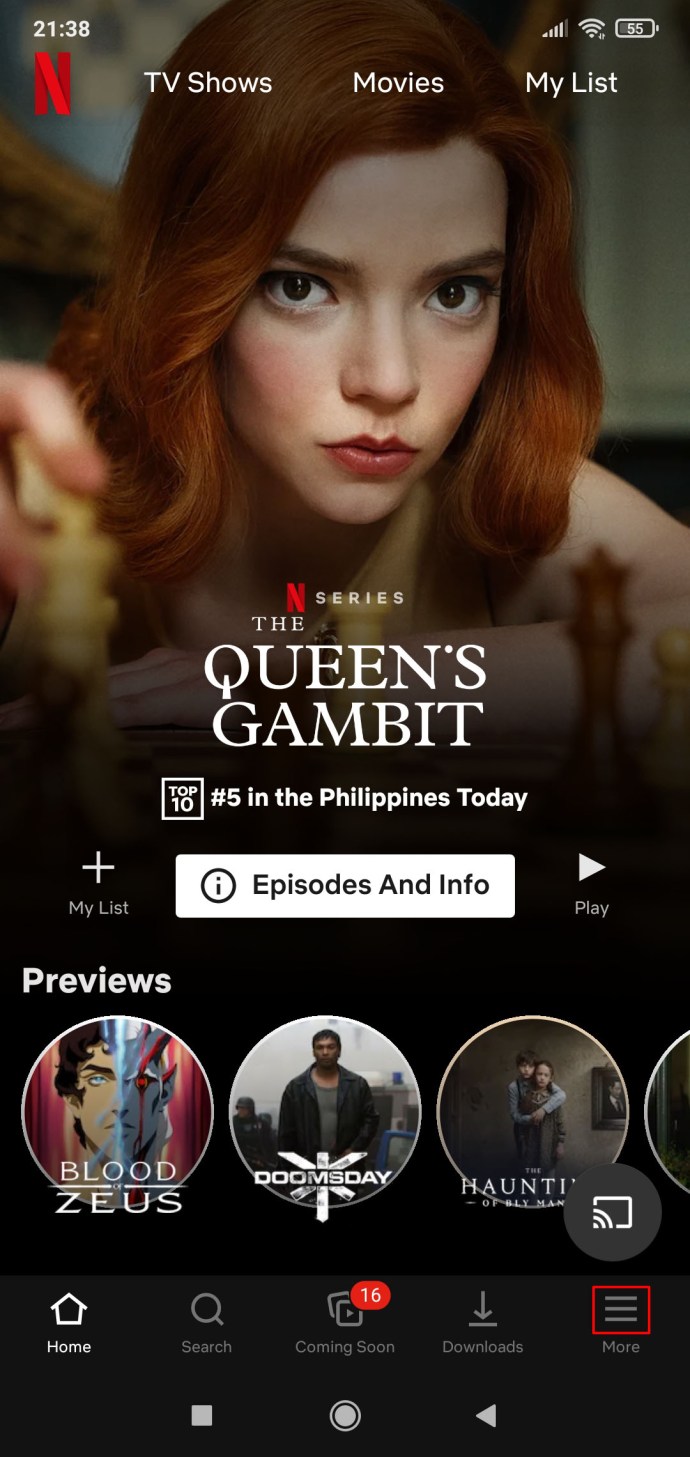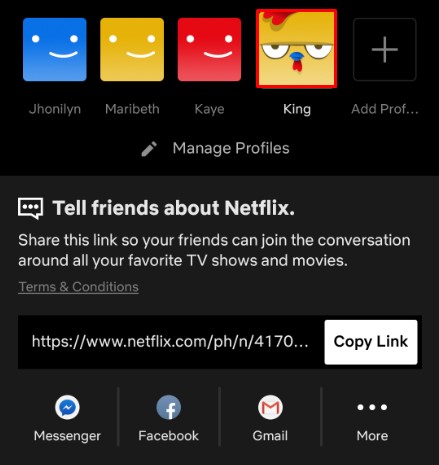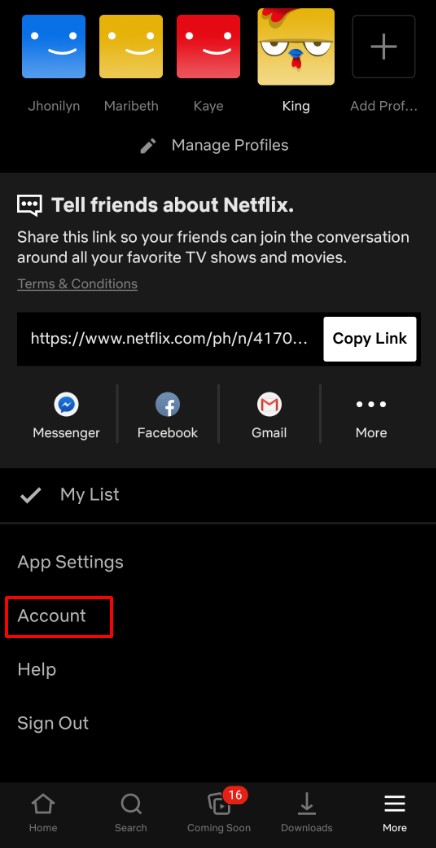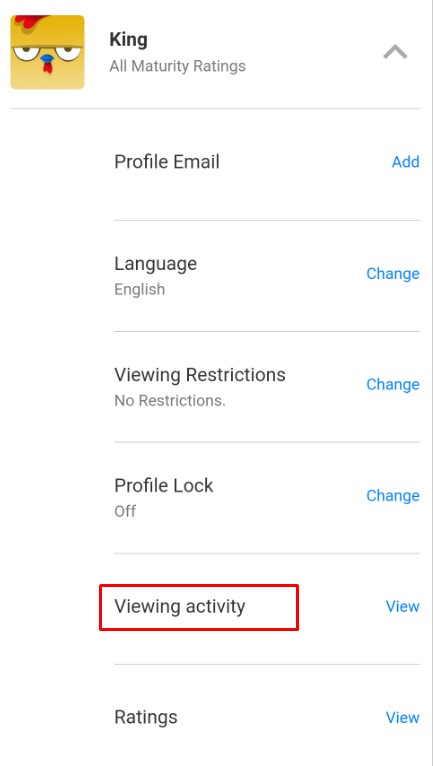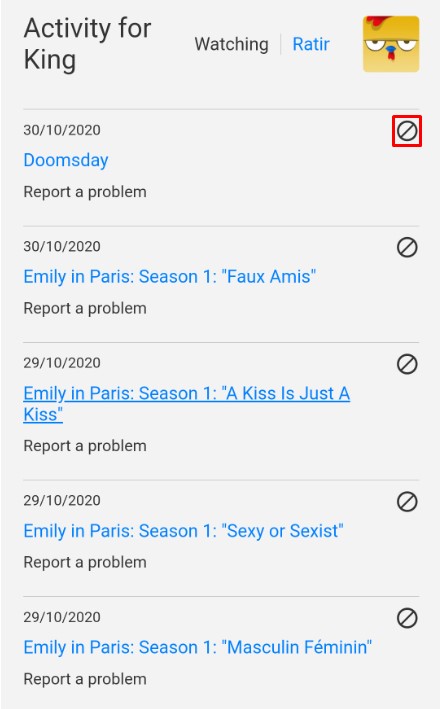Sebagai platform streaming online paling populer di Amerika Serikat, Netflix memiliki banyak konten video. Karena itu, Anda mungkin memerlukan beberapa daftar untuk mempermudah.
Karena alasan inilah Netflix membuat dua daftar: Daftar Saya dan daftar aktivitas Melihat.
Dalam artikel ini, Anda akan mempelajari apa yang dimaksud dengan dua daftar ini, cara menghapus judul dari daftar, dan semacamnya.
Apa Daftar Ini?
Daftar Saya Netflix adalah daftar kurasi khusus yang memungkinkan Anda memilih favorit dan mengaksesnya dengan cepat. Aktivitas menonton adalah daftar semua yang telah Anda tonton di Netflix dengan akun tertentu. Anda dapat menghapus item dari kedua daftar ini.
Untuk sebagian besar, menghapus daftar ini berfungsi sama di sebagian besar perangkat.
Menghapus Daftar Saya
Daftar Saya mudah diakses melalui beranda Netflix. Yang perlu Anda lakukan untuk mengaksesnya, perangkat apa pun yang kami bicarakan, adalah membuka beranda akun Netflix Anda dan menavigasi ke Daftarku (biasanya di bagian atas layar).
Setelah Anda mengklik Daftar Saya, Anda akan melihat daftar entri yang telah Anda tambahkan dari waktu ke waktu. Untuk menghapus seluruh daftar, Anda harus menghapus item satu per satu.
Perangkat Non-Seluler
- Arahkan ke tautan Daftar Saya

- Pilih entri yang ingin Anda hapus
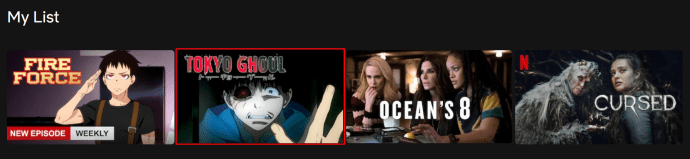
- Pilih ikon tanda centang (itu akan berubah menjadi ikon plus, menunjukkan bahwa Anda telah menghapus entri dari daftar)
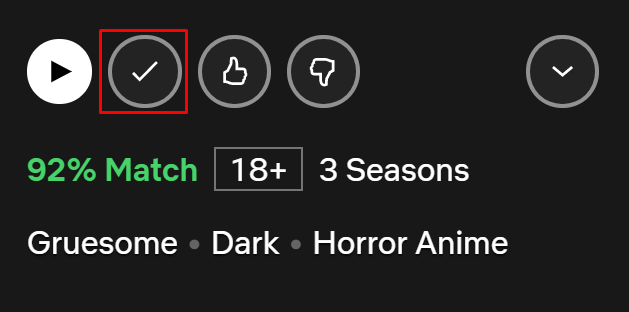
Lain kali Anda pergi ke bagian Daftar Saya, Anda tidak akan menemukan item itu di daftar. Lakukan ini untuk setiap item dalam daftar dan Anda akan berhasil menghapus Daftar Saya.
Perangkat Seluler
Aplikasi Netflix Android dan iOS keduanya memiliki tautan Daftar Saya yang tersedia di halaman utama profil Anda.
- Ketuk Daftar Saya
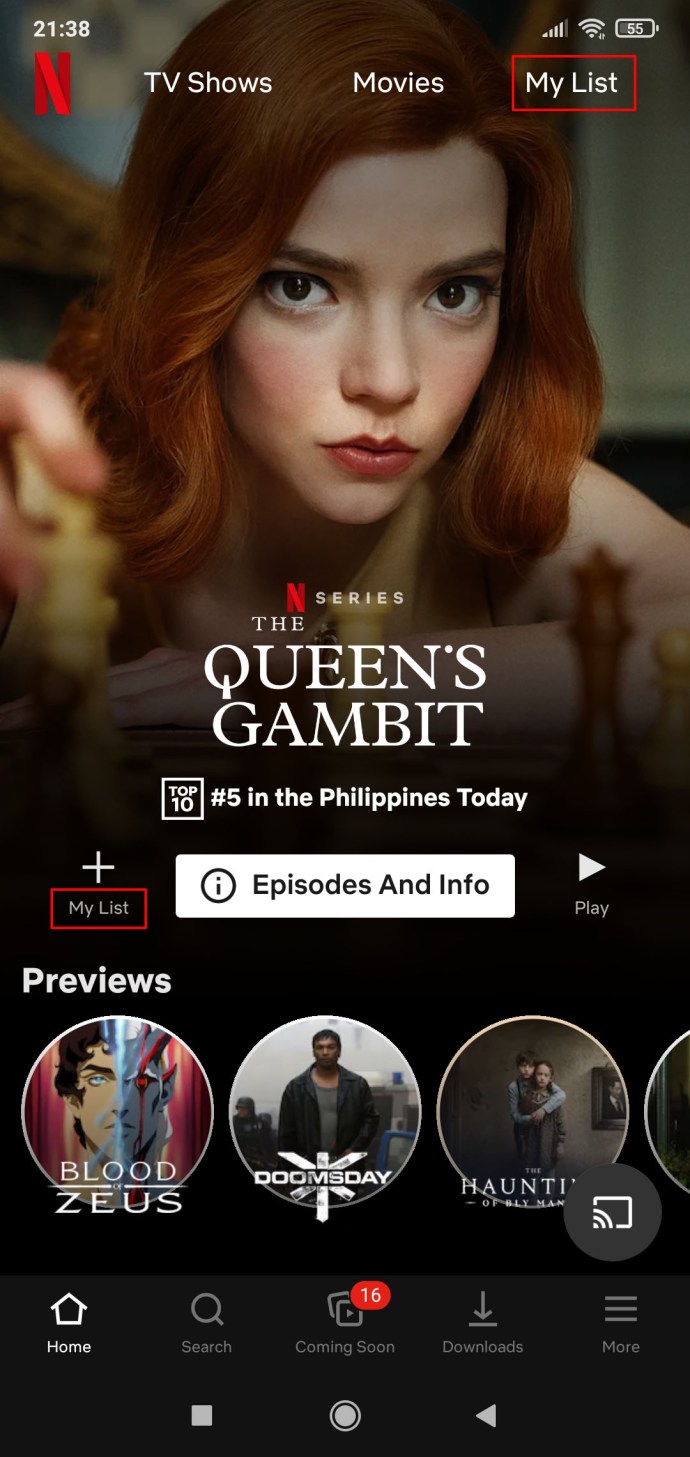
- Pilih entri yang ingin Anda hapus
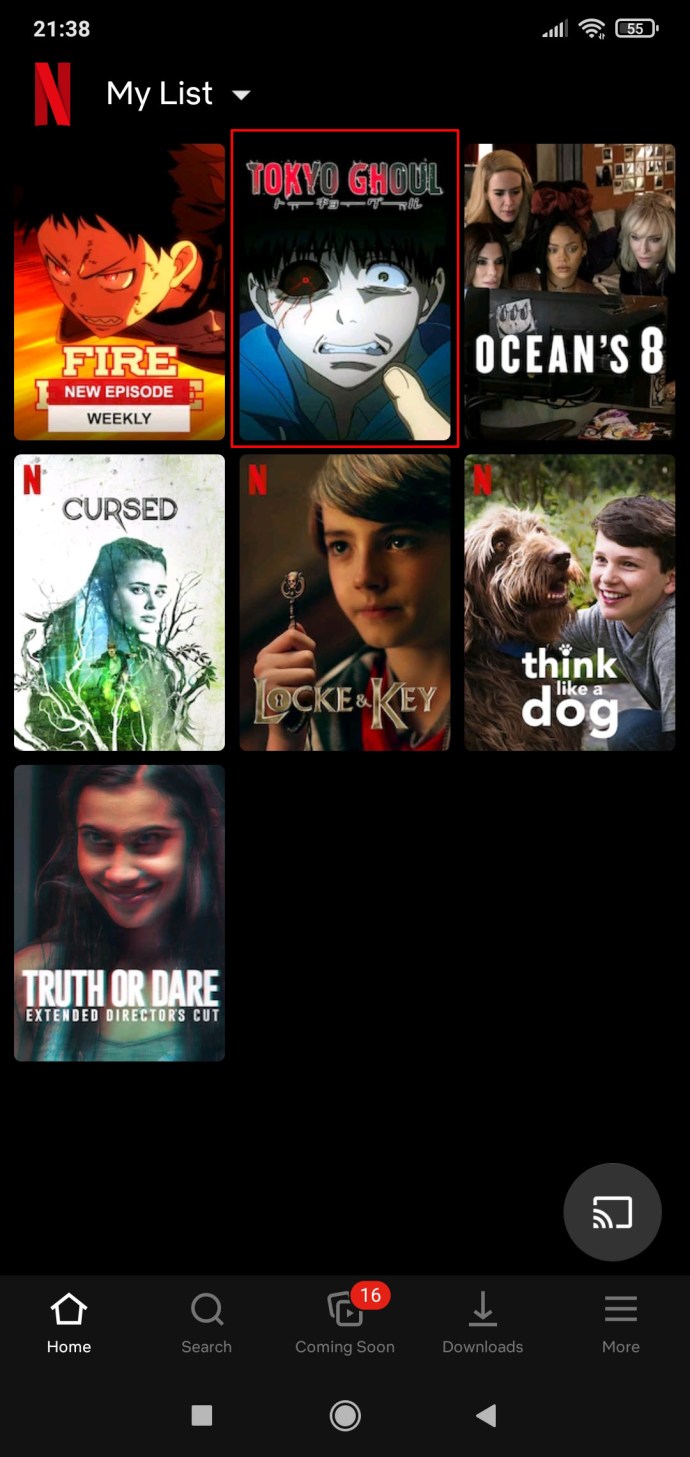
- Pilih ikon tanda centang
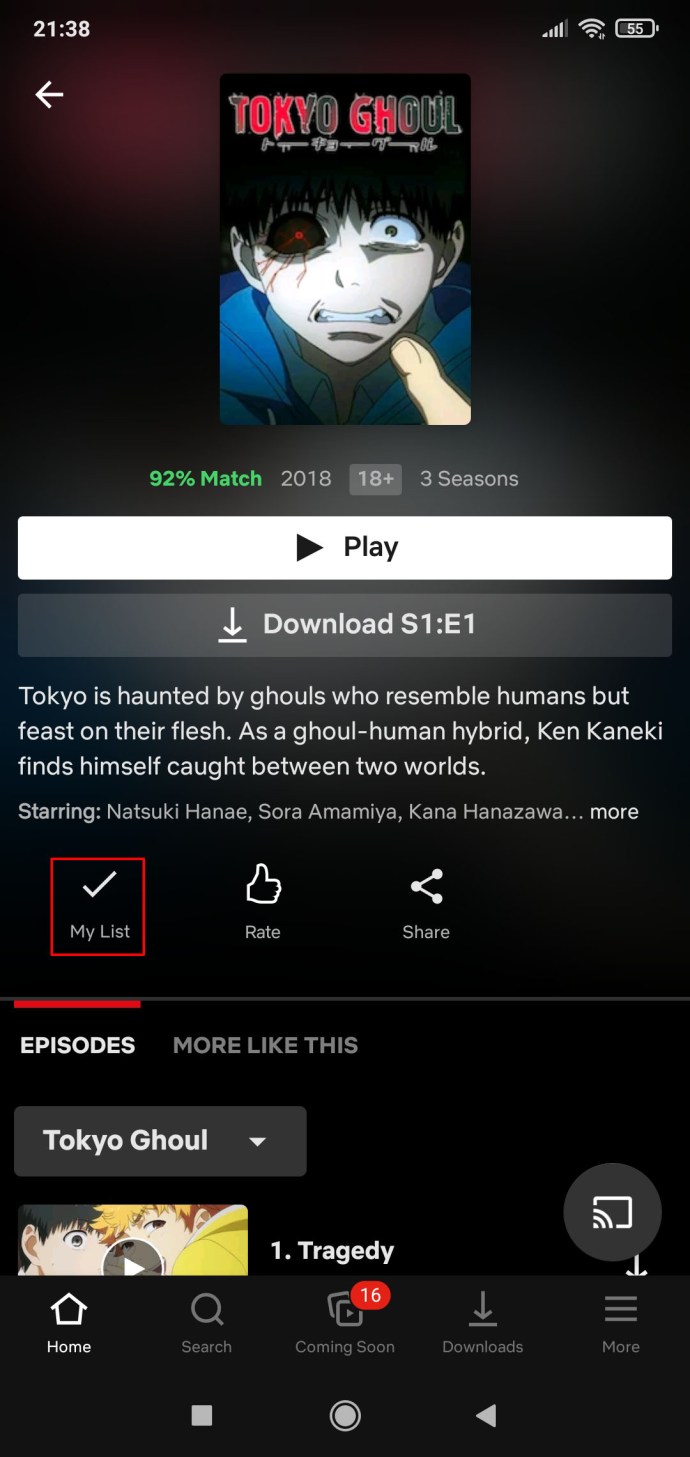
Ulangi proses ini untuk semua item dalam daftar.
Menghapus Aktivitas Melihat
Daftar aktivitas Melihat lebih seperti riwayat yang ditonton. Namun, ini adalah daftar yang secara otomatis mengkurasi semua yang Anda tonton di Netflix. Secara alami, Anda dapat menyembunyikan keseluruhan aktivitas menonton jika Anda memilih untuk melakukannya. Daftar Tampilan diakses melalui pengaturan akun Anda.
Berikut cara menghapus item dari aktivitas Melihat.
Perangkat Non-Seluler
- Arahkan ke gambar profil Anda
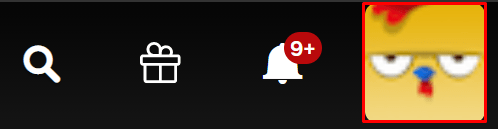
- Pilih Akun
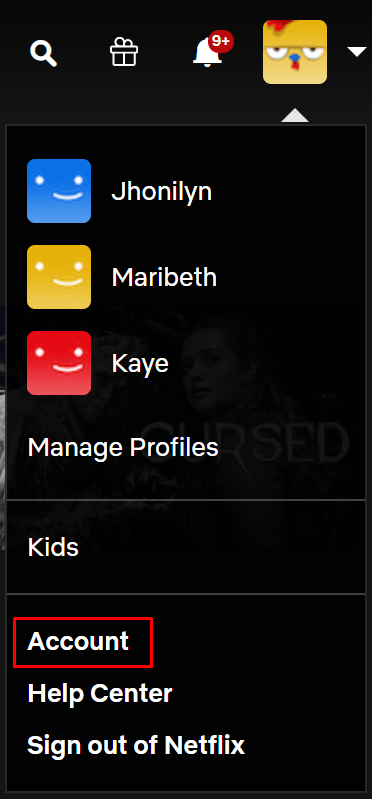
- Gulir ke bawah ke Profil & Kontrol Orang Tua bagian
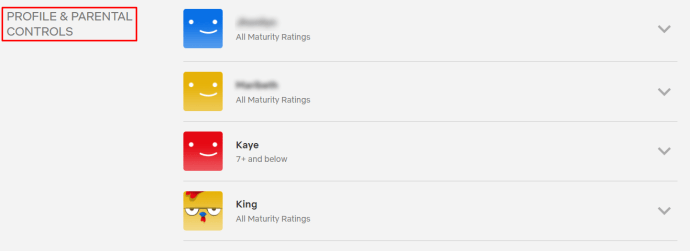
- Pilih profil yang ingin Anda hapus itemnya
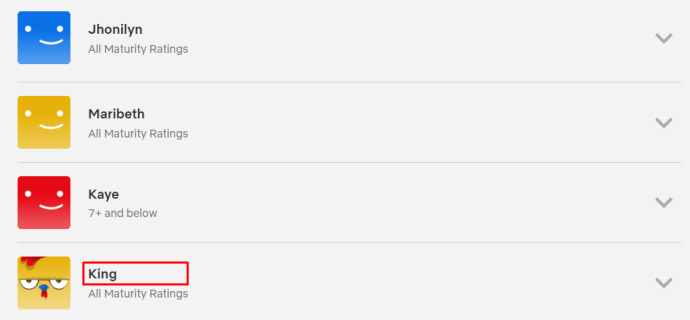
- Pergi ke Melihat aktivitas dalam daftar
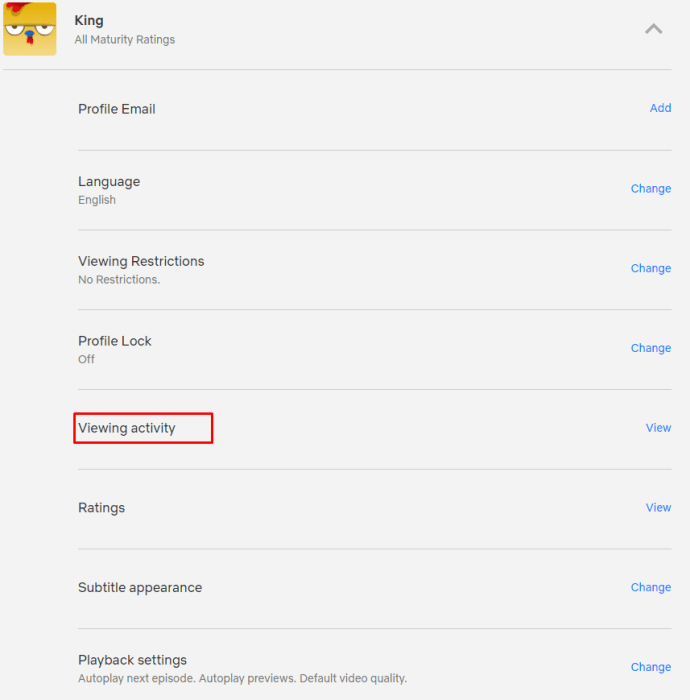
- Seharusnya ada ikon lingkaran yang dipotong di sebelah setiap entri
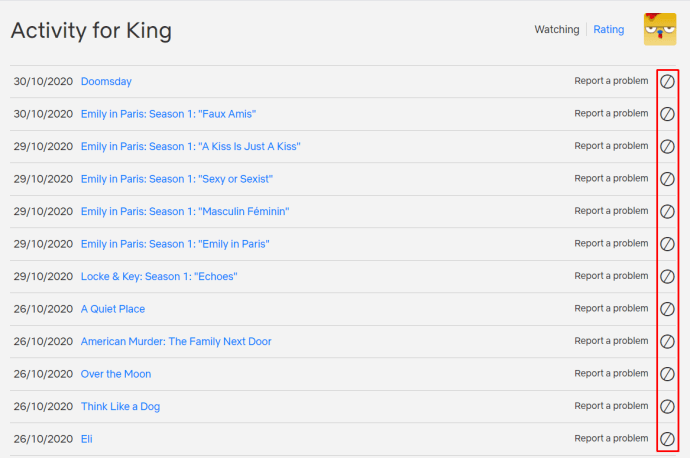
- Pilih itu

Ulangi proses ini untuk setiap item pada daftar yang ingin Anda hapus. Untuk menghapus semua item sekaligus, gulir ke bawah ke bagian bawah daftar dan pilih Sembunyikan semua.
Perangkat Seluler
Perangkat Android mampu menampilkan daftar aktivitas Melihat Anda. Inilah cara melakukannya.
- Buka profil Anda dengan mengklik“Lagi” di kanan bawah layar
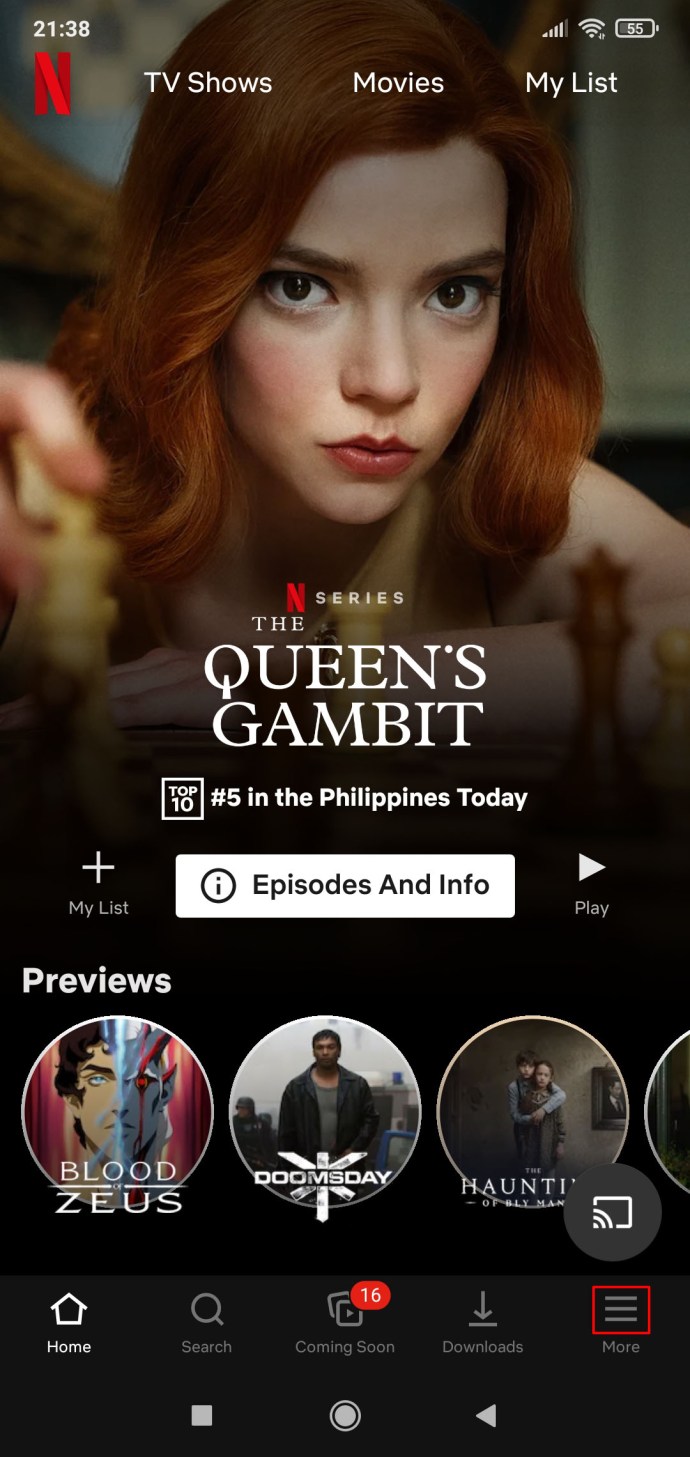
- Ketuk foto profil di sudut atas layar
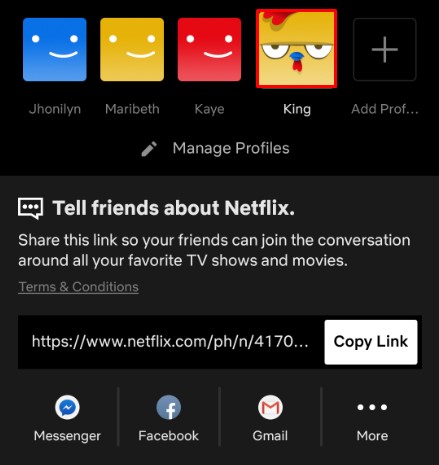
- Pilih Akun
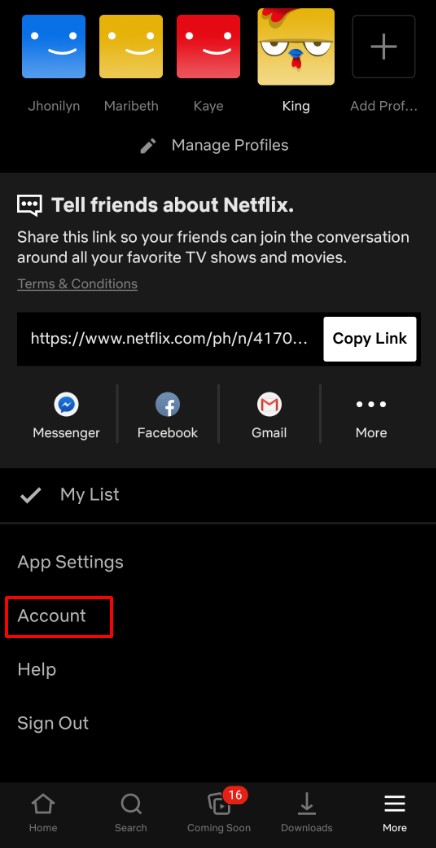
- Di layar berikutnya, ketuk Melihat aktivitas
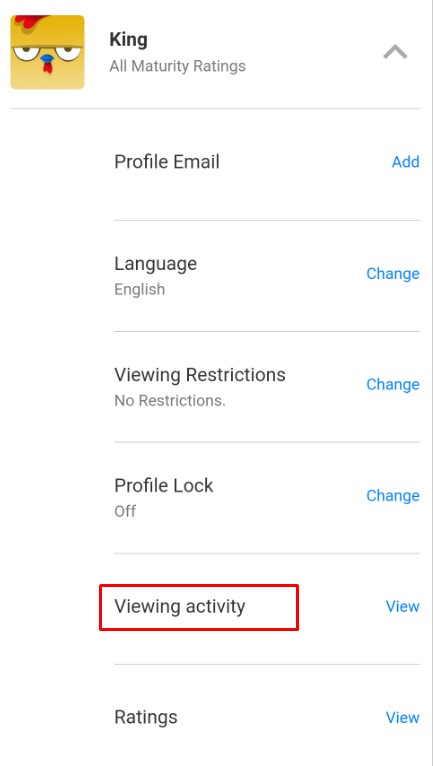
- Sembunyikan setiap entri yang ingin Anda hapus menggunakan ikon lingkaran terpotong
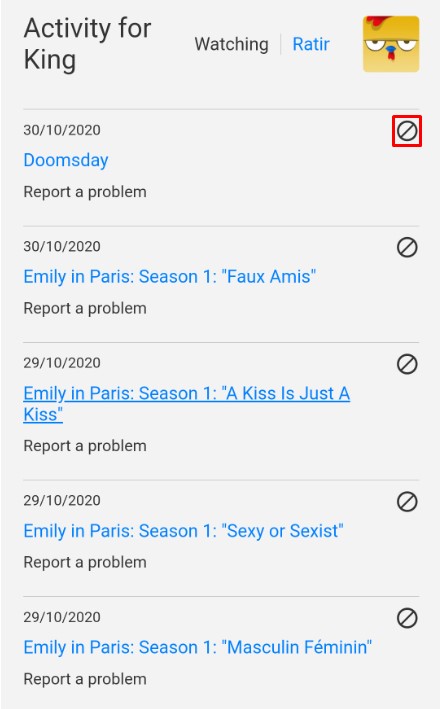
Ada Sembunyikan semua berfungsi dengan perangkat seluler Android, juga.
Sayangnya, Anda tidak dapat mengakses daftar ini menggunakan aplikasi iOS. Satu-satunya cara untuk menyembunyikan item di daftar aktivitas Melihat di iPhone atau iPad adalah melalui browser Anda. Inilah cara melakukannya dengan Safari.
- Buka Safari
- Buka Netflix.com
- Masuk dan buka profil Anda
- Ketuk dua ikon A di sebelah kiri bilah alamat
- Mengetuk Minta Situs Web Desktop
- Ulangi langkah-langkahnya seolah-olah Anda menggunakan perangkat non-seluler
Konsekuensi
Saat menghapus item ini dari salah satu dari dua daftar, Anda harus mempertimbangkan apa yang terjadi sesudahnya.
Daftarku
Daftar Saya hanya ada untuk kenyamanan memilih judul favorit Anda untuk ditonton. Meskipun Anda diminta untuk menambahkan item favorit Anda ke Daftar Saya saat Anda memulai akun Netflix, itu tidak bertanggung jawab untuk menyarankan judul yang mungkin ingin Anda tonton. Ini pada dasarnya adalah daftar "tonton nanti" yang secara otomatis disesuaikan oleh Netflix.
Urutan Daftar Saya ditentukan terutama oleh item terbaru yang Anda tambahkan. Namun, jika musim baru acara yang telah Anda tambahkan tersedia, ini akan mendorong item ke bagian atas daftar. Terakhir, jika sebuah judul akan segera tidak tersedia di Netflix, judul itu juga akan didorong ke bagian atas Daftar Saya.
Menghapus daftar secara keseluruhan, bagaimanapun, tidak akan melakukan apa pun kecuali kehilangan akses cepat ke konten yang Anda pilih. (Ini masalah lain jika Anda harus membagikan akun Netflix Anda dan Anda tidak ingin orang itu tahu apa yang ada di Daftar Saya.)
Melihat Aktivitas
Di sisi lain, aktivitas Menonton Anda adalah seluruh riwayat tontonan profil Netflix Anda. Berdasarkan entri ini, Netflix merekomendasikan judul yang mungkin Anda sukai. NS Direkomendasikan untukmu bagian sepenuhnya didasarkan pada daftar ini.
Karena Anda akan diperingatkan setelah menghapus item dari daftar, dalam 24 jam ke depan, item yang dihapus tidak akan muncul lagi di beranda Netflix Anda. Itu tidak akan dianggap dalam apa yang direkomendasikan Netflix untuk Anda. Satu-satunya cara untuk mengembalikannya ke persamaan adalah dengan menonton judulnya lagi.
Menghapus semua item dari daftar aktivitas Melihat pada dasarnya akan membuat Netflix menjadi seperti saat Anda pertama kali membuat profil.
FAQ tambahan
Bagaimana cara Anda menghapus sesuatu dari daftar Lanjutkan Menonton di Netflix?
Jadi, Anda sudah mulai menonton serial TV atau film dan Anda membenci dan berhenti menonton. Yah, itu masih akan muncul di bagian Lanjutkan Menonton Anda. Jangan khawatir tentang itu apa pun. Jelas, Anda tidak ingin menonton entri ini lagi sehingga Anda sebaiknya menghapusnya dari aktivitas Melihat Anda. Ya, ini juga akan menghapusnya dari daftar Lanjutkan Menonton. Plus, Anda tidak akan mendapatkan rekomendasi apa pun berdasarkan entri itu.
Bagaimana Anda menghapus profil dari Netflix?
Untuk menghapus profil Netflix, Anda harus mengakses akun Netflix melalui browser atau aplikasi Android. Either way, itu bekerja sama di seluruh perangkat. Buka akun Netflix Anda dan arahkan ke ikon profil di sudut kanan atas. Pilih Kelola Profil. Pilih profil yang ingin Anda hapus. Pergi ke Hapus Profil. Konfirmasi penghapusan.
Bagaimana Anda menonaktifkan Apakah Anda masih menonton di Netflix?
Sayangnya, tidak ada cara resmi untuk menonaktifkan prompt "apakah Anda masih menonton" yang terkadang mengganggu di Netflix. Namun, ada beberapa ekstensi pihak ketiga untuk berbagai browser yang dapat membantu Anda menonaktifkan fungsi ini dan membuat Netflix memutar episode Anda hingga Anda memintanya untuk berhenti. Untuk Chrome, ekstensi browser semacam itu disebut Never Ending Netflix.
Bagaimana cara menghapus satu perangkat dari Netflix?
Netflix tidak mengizinkan Anda menghapus satu perangkat pun dari akun Anda. Namun, jika alasan Anda melakukan ini adalah untuk mengeluarkan pengguna dari akun Anda, ada cara untuk melakukannya. Anda harus keluar dari setiap perangkat Netflix dan mengubah informasi akun Anda. Sangat penting bagi Anda untuk melakukan ini sesegera mungkin jika Anda mencurigai bahwa pengguna mencoba mengeluarkan Anda dari akun Netflix Anda sendiri. Jika Anda mengalami masalah serupa, hubungi dukungan Netflix.
Bagaimana Netflix tahu saat saya tertidur?
Netflix tidak hanya secara terang-terangan berhenti memutar apa pun yang Anda tonton setelah beberapa episode. Sistem deteksi tidur sebenarnya menggunakan akselerometer untuk mendeteksi saat Anda tidak bergerak untuk waktu yang lama. Ini secara otomatis menjeda Netflix. Meskipun ini adalah teknologi yang cukup canggih, ini mungkin tidak bekerja dengan sempurna, itulah sebabnya Anda mungkin ingin mematikannya menggunakan sesuatu seperti ekstensi yang disebutkan di atas.
Menghapus Daftar Netflix Anda
Anda dapat menghapus beberapa atau semua item di dua daftar utama Netflix. Dengan sedikit usaha, Anda dapat melakukannya menggunakan perangkat apa saja. Namun, perlu diingat bahwa ini dapat mengubah pengalaman menonton Netflix Anda.
Kami harap kami telah memberi Anda informasi yang cukup untuk berhasil menemukan, mengelola, dan menghapus item dari dua daftar di Netflix. Jika Anda memiliki pertanyaan tambahan atau apa pun untuk ditambahkan, jangan ragu untuk melompat ke bagian komentar di bawah dan angkat bicara.